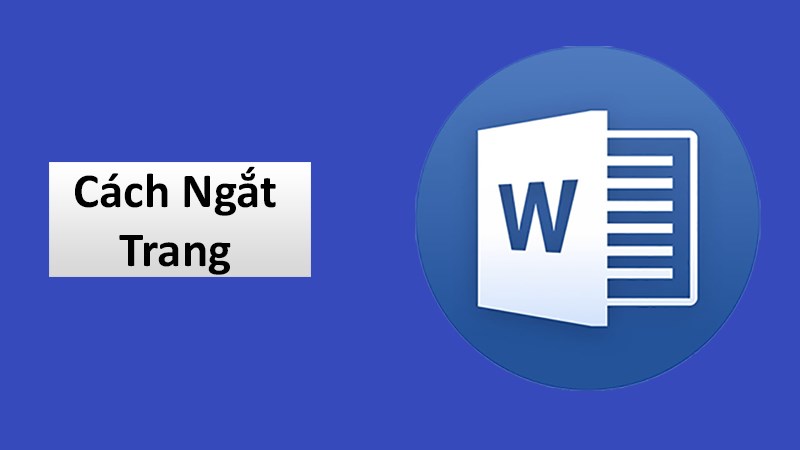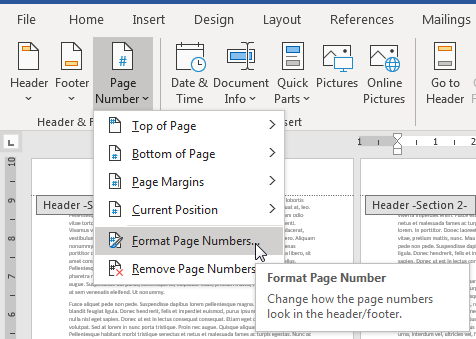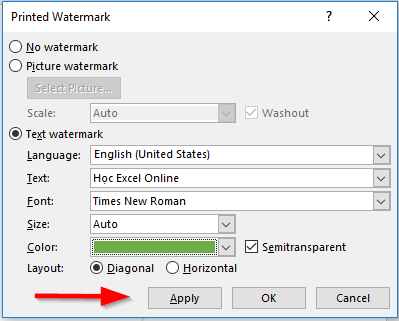Trong Word, khi muốn trình bày các thông tin về trường hợp đúng sai hay bất cứ lựa chọn nào, người ta thường sẽ lựa chọn sử dụng check box để thông tin được rõ ràng, dễ hiểu. Vậy cách chèn Checkbox trong Word là như thế nào? Hãy cùng tìm hiểu trong bài viết dưới đây nhé!
Để có thể tạo được Check box trong Word, bạn di chuyển vào Developer tại thanh công cụ.

Nếu như Word của bạn chưa có Developer, bạn có thể đưa Developer lên bằng việc click chuột phải vào thanh Ribbon, di chuyển vào Customize the Ribbon, nhấn chọn Developer rồi ấn OK là được.
Xem thêm: Hướng dẫn cách dùng hàm chia trong Excel

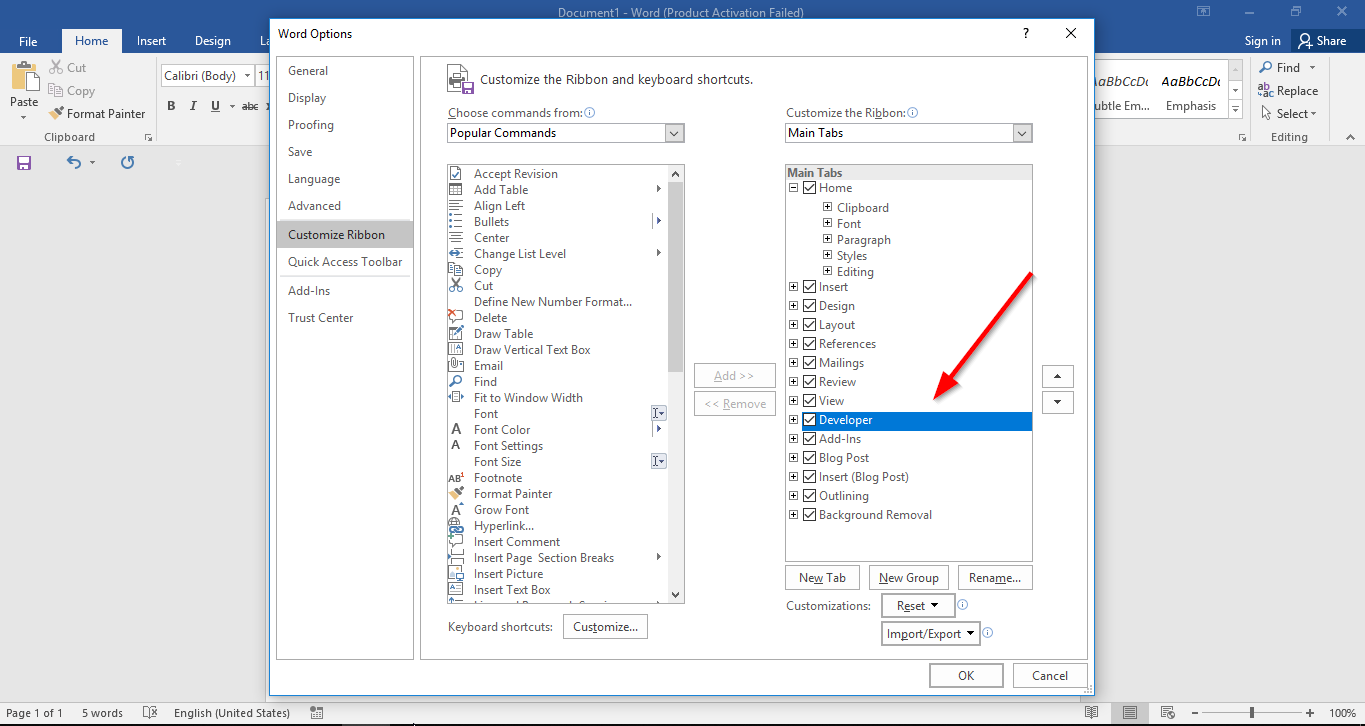
Sau khi bạn đã mở Developer, bạn di chuyển vào biểu tượng ô tick tại Controls.

Những ô tick đã xuất hiện trên văn bản Word, khi bạn click vào thì ô đó sẽ xuất hiện biểu tượng (tại ví dụ là dấu “x”), sau đó tiếp tục click chuột, thì lúc này biểu tượng sẽ mất. Vậy là bạn đã tạo được ô tick trong check box rồi đấy.

Vậy là chỉ với vài bước đơn giản, bạn đã biết cách chèn Checkbox trong Word rồi đấy. Chúc bạn thực hiện thành công!
Xem thêm: Hướng dẫn cách sử dụng hàm RANK để xếp hạng trong Excel